Игровая механическая клавиатура Corsair K63 Wireless: беспроводная модель с оригинальной подсветкой
Паспортные характеристики, комплект поставки и цена
| Название модели | Corsair K63 Wireless |
|---|---|
| Вариант цвета | черный/голубой |
| Тип клавиатуры | механическая, QWERTY/ЙЦУКЕН |
| Переключатели | Cherry MX Red |
| Интерфейс |
|
| Кабель | для зарядки, 190 см |
| Количество клавиш | основных 87, дополнительных 9, функциональных 8 |
| Блок цифровых клавиш | нет |
| Источник питания |
|
| Индикация | питание, связь, CapsLock, NumLock |
| Подсветка | синяя |
| Масса | 1090 г |
| Габариты (Ш×В×Г) |
|
| Комплект поставки |
|
| Ссылка на сайт производителя | corsair.com |
| Средняя цена на дату публикации обзора | 7500–8000 руб. |
Внешний вид и функционирование
Клавиатура упакована в прочную гофрокартонную коробку с фотографией модели и основными техническими характеристиками.

В комплекте, помимо клавиатуры, имеется пристегивающаяся подставка под запястья, длинный (почти два метра) USB-кабель, USB-радиоадаптер, USB-переходник, руководство пользователя и гарантийные документы.

Корпус клавиатуры изготовлен из пластика черного цвета с мелким тиснением, придающим поверхности шероховатость. Покрытия нет, а это плюс — нечему будет стираться со временем. Под клавишами расположены пластиковые вставки синего цвета, в тон подсветке.
Игровое назначение выдает отсутствие цифрового блока клавиш: геймеру не нужно вести бухгалтерию. Зато много внимания уделено звуку и управлению воспроизведением музыки, за что отвечают семь мультимедийных клавиш, находящихся в верхнем ряду. Помимо них, там находится кнопка, включающая и регулирующая подсветку, а также кнопка, блокирующая системную клавишу Windows, чтобы ее случайное нажатие не помешало игре.

Некоторые F-клавиши выполняют двойные функции. Здесь присутствует даже клавиша, отправляющая в сон компьютер или подключенное мобильное устройство.
Большой вес клавиатуры — более килограмма — предотвращает ее «ползанье» по столу, а благодаря плоским резиновым «ножкам» клавиатура лежит на гладкой поверхности, словно приколочена.

Если пользователь поднимет задние опоры, чтобы увеличить наклон панели, то сцепление, само собой, уменьшается вдвое, но все рано остается несравнимым с офисной невесомой клавиатуркой.

Клавиатуры часто подбираются по габаритам, чтобы выбранная модель уместилась на столе перед монитором. В нашем случае следует иметь в виду, что пристегнутая панель под запястья увеличивает габариты клавиатуры на пять сантиметров в глубину. Впрочем, эти запястные поддержайки требуются далеко не всегда и не всем.

Тыльная часть корпуса клавиатуры содержит переключатель питания и порт Micro-USB для подзарядки встроенного аккумулятора и прямой USB-связи с ПК.

По краям корпуса можно увидеть технологические углубления. Они предназначены для крепления к беспроводной подставке со встроенным игровым ковриком. Эта подставка приобретается, конечно же, отдельно.

Четыре светодиода сигнализируют о состоянии клавиатуры: наличие питания/зарядка, наличие связи с USB-адаптером (белый свет) или с мобильным устройством через Bluetooth (синий свет), а также стандартные CapsLock и NumLock.

Клавиши имеют разную высоту в зависимости от их рядности: от 15 мм в верхнем ряду до 13 в среднем. Полный ход клавиш составляет 4 мм, сила нажатия невелика, всего 45 грамм-сил, а длина пути до срабатывания контакта — около двух миллиметров.

При нажатиях переключатели издают характерный щелчок, но не звонкий, а чуть приглушенный, отчего клавиатурой можно пользоваться в полной тишине без боязни потревожить домочадцев, спящих в соседней комнате. Вероятно, такой звук характерен для переключателей Cherry MX Red.

Клавиши отделяются от клавиатуры неожиданно легко, без особых усилий и щелчка. Впрочем, так же легко они монтируются обратно на свое место. Если подумать, это даже хорошо. Не придется потеть с отковыриванием и обратным монтажом, если потребовалось провести чистку клавиш или межклавишного пространства от загрязнений.


Под каждой клавишей находится утопленный светодиод, яркость этой подсветки регулируется кнопкой на корпусе клавиатуры. В темноте мы снижали яркость до минимума, поскольку глаза начинали слегка уставать.
Привыкать к клавиатуре не приходится: расположение кнопок — стандартней некуда. К слову, эта статья набрана с помощью рассматриваемой клавиатуры.
Среди прилагаемых к Corsair K63 аксессуаров имеется USB-переходник, о назначении которого сходу и не догадаешься. Оказывается, с его помощью можно вынести беспроводной USB-адаптер поближе к клавиатуре, если системный блок или свободные USB-порты на нем расположены в недосягаемости.




Впрочем, довольно трудно представить ситуацию, когда связь клавиатуры с адаптером может ухудшиться из-за расстояния между ними. Мы специально проверили «дальнобойность» беспроводного соединения и остались крайне довольны результатом: связь надежно удерживалась по всей площади трехкомнатной квартиры с толстыми железобетонными стенами.
Программное обеспечение
Фирменное программное обеспечение iCue доступно на страничке загрузок. Можно, конечно, обойтись и без этой программы, однако в таком случае пользователь не узнает о действительно безграничных возможностях, которые доступны в содействии с ПО.
Приложение с названием iCue предназначено для управления различными устройствами ввода Corsair. У нас, к сожалению, при тестировании имелась лишь клавиатура этого бренда, что, впрочем, не помешает изучить функциональность ПО.
Например, с помощью этого приложения обновляется прошивка клавиатуры, что мы и сделали в первую очередь.
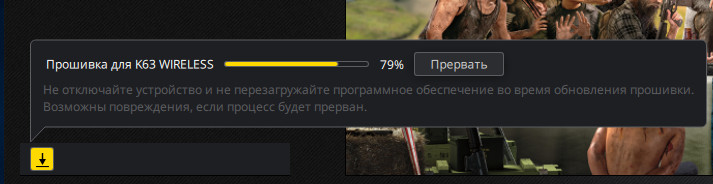
После установки iCue стартует вместе с операционной системой, а значок приложения отображается в трее. Одна из полезных функций — включение боковой панели с отображением различной системной информации. Состав и количество индикаторов регулируется в настройках.
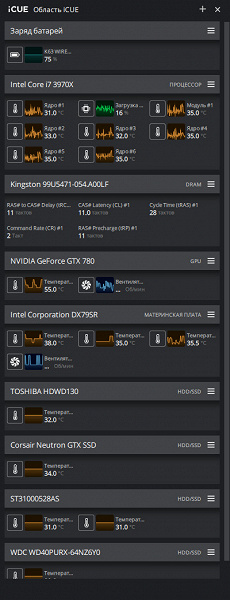
Но главное, относящееся непосредственно к подключенной клавиатуре, кроется в самой программе. Здесь имеется три раздела-вкладки: Действия, Подсветки и Конфигурация. Первая вкладка предназначена, как несложно догадаться, для записи макросов и управления ими. Впоследствии эти макросы — последовательности нажатий — могут вызываться с помощью назначенных сочетаний клавиш. Во время записи макроса поддерживается регистрация движений мышки и нажатий ее кнопок, а также временны́е интервалы между действиями.
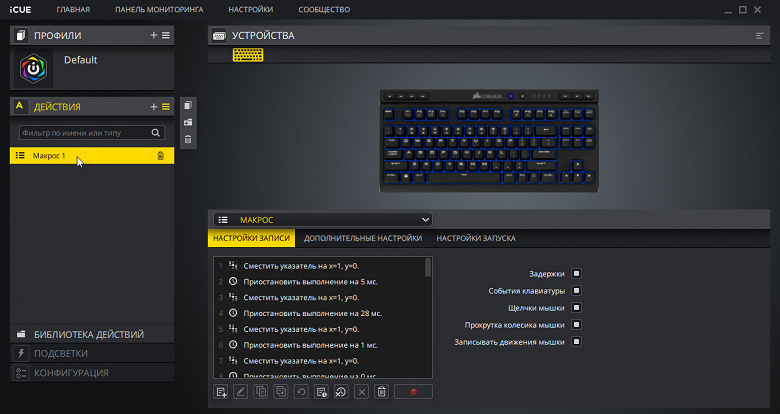
Да, конечно, сторонний софт с такой функциональностью существует, выбор его огромен. Однако вряд ли отыщешь программу, которая может работать с конкретной моделью клавиатуры и при этом позволяет не только записать макрос, но и создать практически любую задачу, как-либо связанную с набором текста или движениями курсора. Даже освоить все эти бесчисленные возможности не так-то просто, необходимо разобраться с каждой функцией отдельно. Но самое главное — иметь такую задачу. Например, часто ли пользователю требуется вводить одинаковый текст? Тем не менее, такая возможность здесь имеется, спрятанная среди сотен других: нажатие заданных сочетаний приведет к мгновенному вводу текстового шаблона в любое текстовое поле. Все созданные макросы и другие задачи помещаются в пользовательскую библиотеку действий и могут гибко сочетаться друг с другом. Да, клавиатура с такой функциональностью — это уже не просто игровая клавиатура. Универсальная.
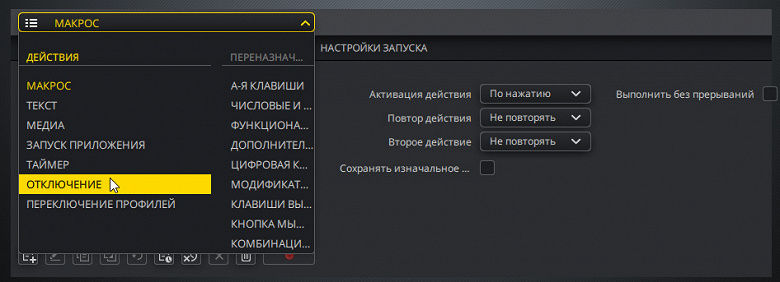
Во второй вкладке программы — Подсветки — находятся инструменты для управления встроенной подсветкой клавиатуры. Здесь можно выбрать сценарий поведения подсветки, настроить скорость исполнения действий, отрегулировать яркость.
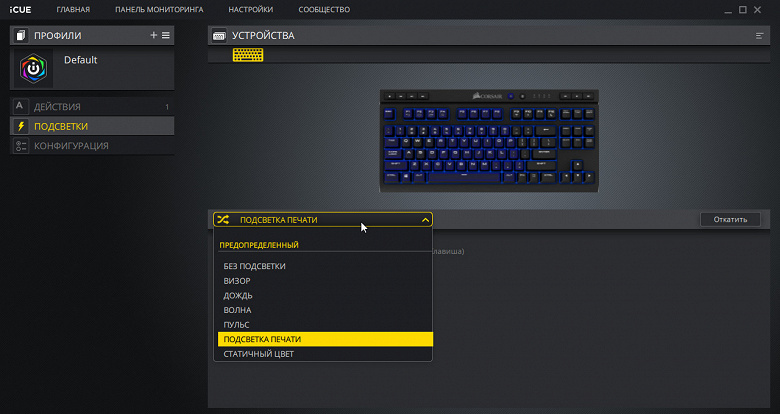
Это как раз та ситуация, когда скриншотами и текстом трудно передать описываемое. А учитывая тягу современного читателя к визуальному восприятию информации, лучшим способом рассказать об особенностях работы подсветки будет видеоролик, скомпонованный из съемки «живой» клавиатуры и записи интерфейса управляющей программы.
Необычно, притягательно, красиво. Впрочем, долгое использование некоторых режимов все же не рекомендуется, поскольку может вызвать раздражение. Но для «поиграться» это великолепная функциональность.
Наконец, последняя вкладка — Конфигурация — содержит несколько инструментов, отвечающих за поведение клавиатуры при активированной кнопке WinLock. Как видим, бо́льшая часть пунктов предназначена для предотвращения сворачивания или закрытия полноэкранных приложений (игр) — эти действия могут быть вызваны случайным нажатием Windows-сочетаний клавиш.
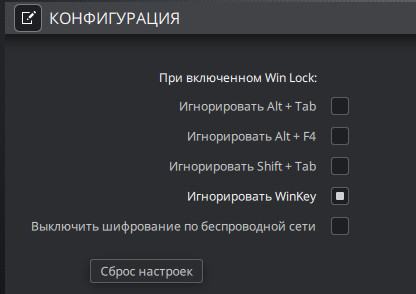
Наконец, стоит вспомнить о наличии в Corsair K63 еще одного беспроводного адаптера, Bluetooth. С его помощью клавиатура может быть подключена к любому мобильному устройству, оснащенному адаптером Bluetooth версии 4.2 + LE, что позволит печатать текст и совершать другие действия без использования сенсорных кнопок. Для того чтобы включить в клавиатуре этот Bluetooth-адаптер, нужно нажать соответствующую функциональную клавишу, и через короткое время в списке доступных Bluetooth-устройств на смартфоне или планшете (Android или iOS) появится устройство с именем Corsair K63 WRL. Подключение к нему производится вводом отображенного цифрового кода на самой клавиатуре с последующим нажатием BackSpace или Enter.
Конечно, такие случаи, когда для работы с планшетом требуется отдельная механическая клавиатура, достаточно редки. Но наличие некоторого запаса функциональности — это ведь неплохо, верно?
Выводы
Тяжелый устойчивый корпус, негромкая работа, надежные переключатели, емкий аккумулятор, наличие мультимедийных и функциональных клавиш, беспроводная связь с ПК через адаптер или с мобильным устройством по Bluetooth, оригинально исполненная многовариантная подсветка — вот положительные стороны рассмотренной клавиатуры, относящиеся к ее форм-фактору, конструкции. О программных особенностях рассказать получится разве что в отдельной статье — бесконечное число макросов, шаблонов, профилей и их сочетаний может освоить только требовательный пользователь с оригинальными запросами.
Что касается недостатков — трудно увидеть какие-то явные минусы. Разве что отсутствие цифрового блока и низкий Enter… Но цифровой блок здесь не положен, исходя из самого назначения клавиатуры. Ну, а большой Г-образный Enter, похоже, остался в далеком прошлом, и современный читатель может даже не понять, на что именно сетует автор.
Полный текст статьи читайте на iXBT
